نحوه ادغام سلول ها در جدول گوگل داکس Google Docs
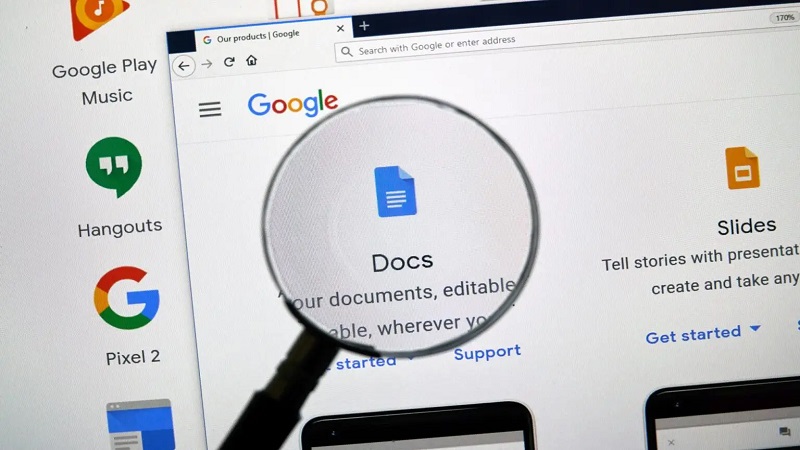
در این مطلب ما نحوه ادغام سلول ها در جدول گوگل داکس Google Docs را به شما آموزش خواهیم داد. یک جدول روشی منظم و تمیز برای ساختاربندی جزئیات در سند به شما می دهد. اگر می خواهید نحوه نمایش داده ها را تنظیم کنید، نحوه ادغام سلول ها در Google Docs را برای جداول در وب، اندروید و آیفون را به شما نشان خواهیم داد.
شاید بخواهید با قرار دادن یک سطر عنوان ظاهر جدول را بهبود بخشید یا خوانایی آن را با پوشاندن هدر ستون ها بهبود بخشید. با ادغام سلول ها در جدول گوگل داکس می توانید هر دوی این کارها را به راحتی انجام دهید.
برای خرید دوره های آموزشی شرکت گوگل کلیک کنید.
فهرست مطالب
Toggleنحوه ادغام سلول ها در جدول گوگل داکس در وب
اگر در Google Docs در وب کار میکنید، ادغام سلولهای جدول تنها چند مرحله لازم دارد. به خاطر داشته باشید که فقط می توانید سلول های مجاور را ترکیب کنید، اما می توانید به صورت عمودی یا افقی ادغام کنید.
با انتخاب سلول هایی که می خواهید ادغام شوند شروع کنید. می توانید این کار را با انتخاب اولین سلول و کشیدن مکان نما روی بقیه سلول ها انجام دهید. سلول های انتخاب شده را مشاهده خواهید کرد.
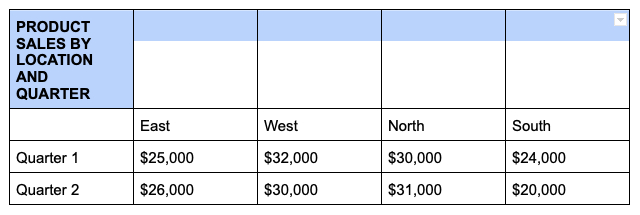
روی یکی از سلول های انتخاب شده کلیک راست کنید و در منوی میانبر Mergecell را انتخاب کنید.
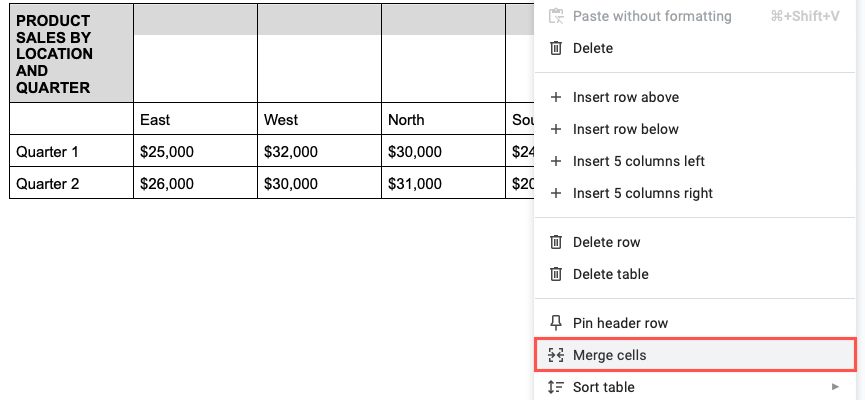
این تمام کاری است که لازم است انجام دهید. بعد از انجام این کار باید سلول های خود را در یک سلول ادغام کرده باشید.

اگر می خواهید سلول های ادغام شده را به حالت اول برگردانید می توانید سلول را انتخاب کنید و روی آن کلیک راست کنید و از منو Unmergecell را انتخاب کنید.
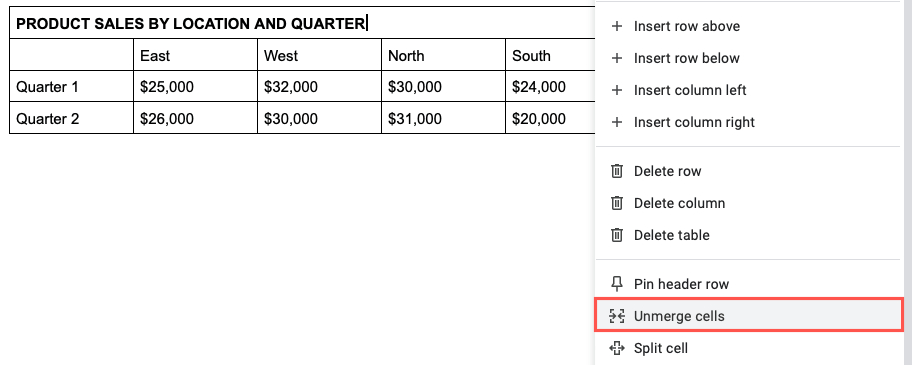
سپس مشاهده خواهید کرد که سلول های خود به حالت اولیه خود باز می گردند.
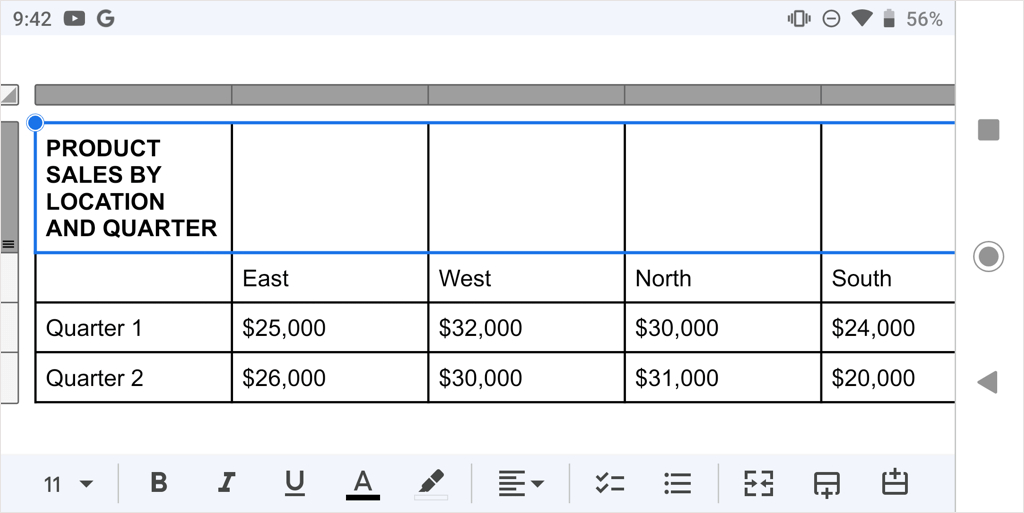
نحوه ادغام سلول ها در Google Docs در اندروید
اگر از گوگل داکس در اندروید استفاده می کنید می توانید سلول های جدول را در برنامه اندروید هم ادغام کنید. به علاوه، شما دو راه متفاوت برای انجام این کار دارید:
سند خود را باز کنید و سلول های جدولی که می خواهید انتخاب کنید را انتخاب کنید. می توانید این کار را با کشیدن نقطه آبی از میان سلول ها انجام دهید.
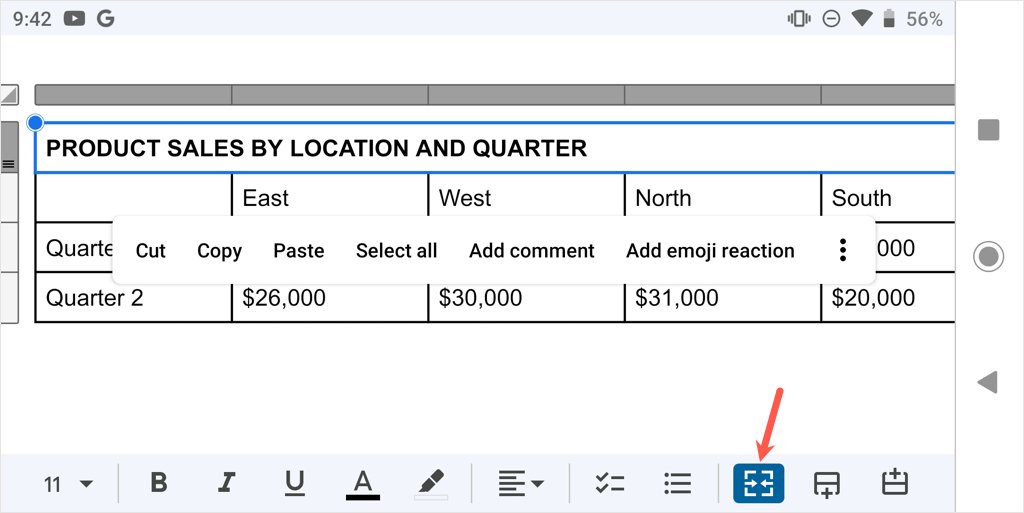
در صورت لزوم دکمه Edit (مداد) را انتخاب کنید و سپس یکی از کارهای زیر را برای ادغام سلول ها انجام دهید:
روی دکمه Merge cells در نوار ابزار پایین ضربه بزنید.
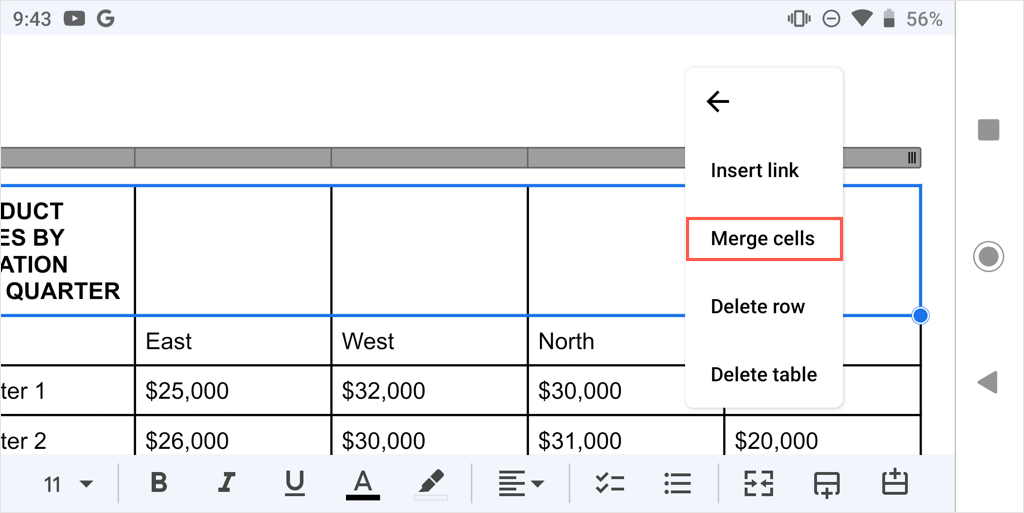
روی سه نقطه در نوار ابزار شناور که روی صفحه ظاهر می شود ضربه بزنید و در منوی کشویی Merge cells را انتخاب کنید.
سپس سلول های ادغام شده خود را می بینید که آماده استفاده هستند.
برای لغو ادغام سلول ها در صورت نیاز می توانید همین مراحل را انجام دهید و Merge را از حالت انتخاب خارج کنید یا از منوی سه نقطه Unmergecells را انتخاب کنید.
- بیشتر بخوانید: نحوه استفاده از تایپ صوتی گوگل داکس (Google Docs)
نحوه ادغام سلول ها در Google Docs در iPhone و iPad
مانند اندروید، میتوانید سلولها را در برنامه Google Docs در iPhone و iPad ادغام کنید و میتوانید از یکی از دو روش زیر استفاده کنید.
سند خود را باز کنید و سلول های جدولی را که می خواهید ترکیب کنید با کشیدن نقطه آبی از میان سلول ها انتخاب کنید.
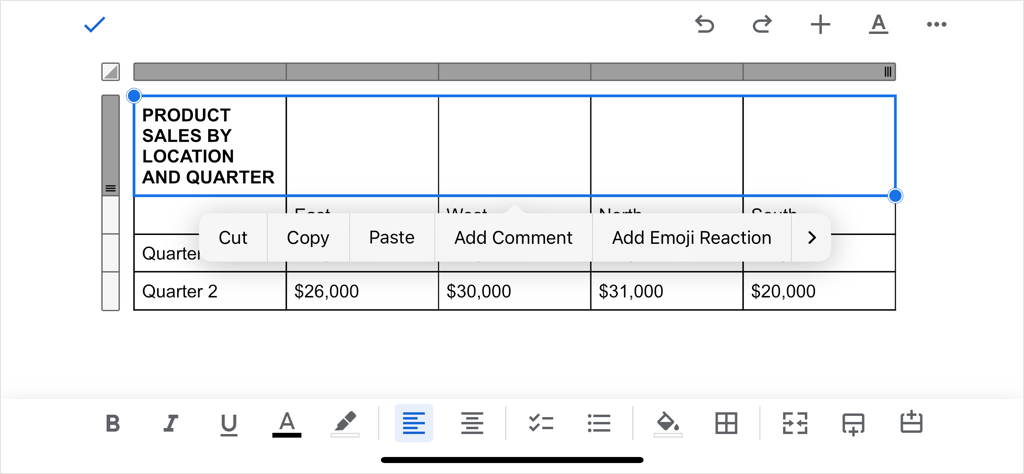
در صورت لزوم دکمه Edit را انتخاب کنید و سپس یکی از کارهای زیر را برای ادغام سلول ها انجام دهید:
روی دکمه Merge cells در نوار ابزار در پایین (iPhone) یا بالای (iPad) صفحه ضربه بزنید.
روی دکمه Format (زیر A) در بالا ضربه بزنید، برگه Table را در منوی بازشو انتخاب کنید و Merge cells را فعال کنید.
سپس خواهید دید که سلول های خود در یک سلول ادغام شده اند.
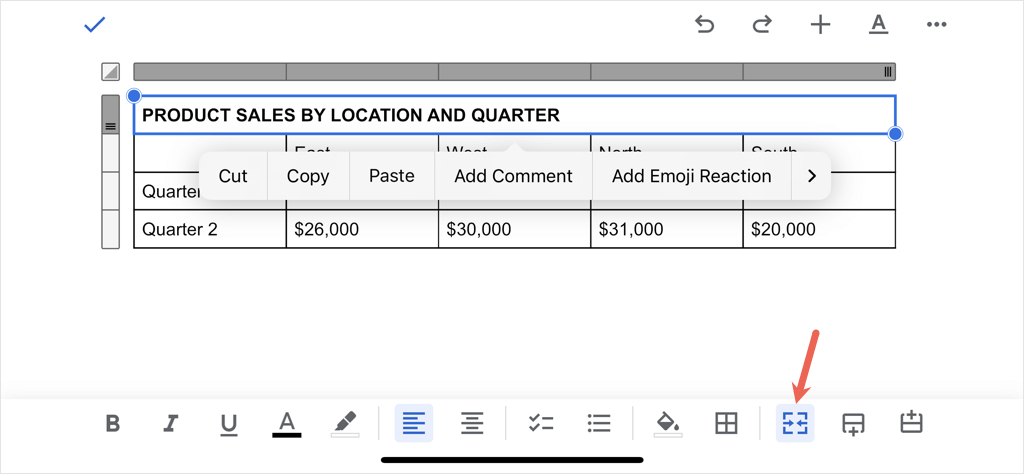
برای لغو ادغام سلول در صورت نیاز، همین مراحل را دنبال کنید و یا دکمه Merge را از حالت انتخاب خارج کنید یا سوئیچ Mergecell را غیرفعال کنید.
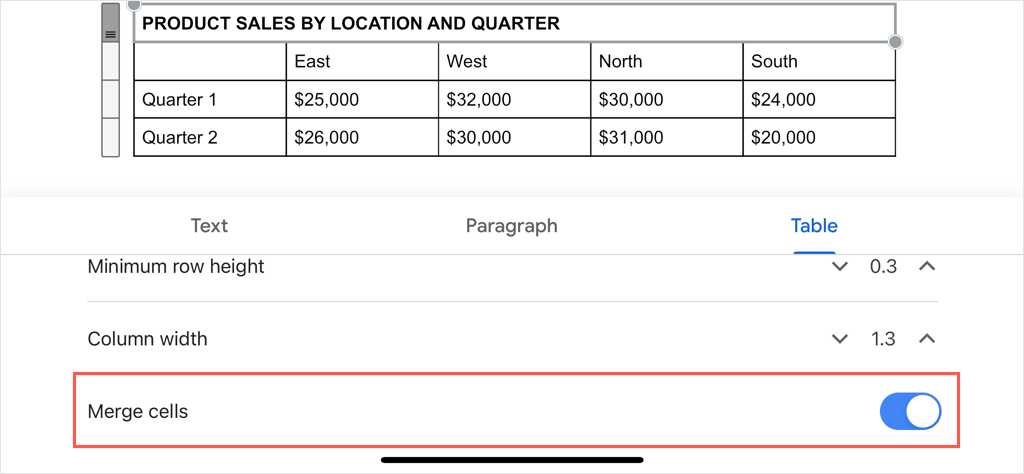
چه تایتل، چه هدینگ یا سایر داده ها را داشته باشید می توانید سلول ها را به راحتی در جدول گوگل داکس ادغام کنید. با کمک مراحل بالا می توانید این کار را به سادگی انجام دهید.
Warning: Undefined variable $post_id in /home/aplica/public_html/wp-content/themes/studiare/inc/templates/blog/related-carousel.php on line 5







دیدگاهتان را بنویسید
برای نوشتن دیدگاه باید وارد بشوید.